亲爱的手机控们,你是不是也和我一样,喜欢在沙发上窝着,一边享受着美食,一边追剧或者玩游戏?这时候,手机屏幕太小,电视又太远,怎么办呢?别急,今天就来教你怎么把小米手机投屏到电视,让你的观影体验瞬间升级!
一、了解投屏技术
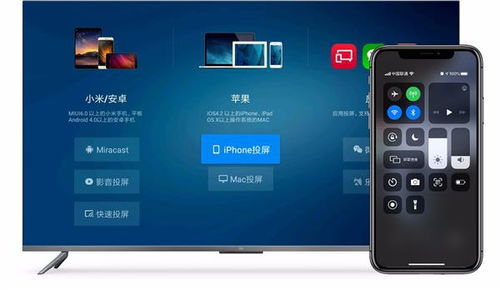
首先,你得知道什么是投屏。简单来说,投屏就是将手机屏幕上的内容传输到电视或其他大屏幕设备上,让你可以更舒适地观看视频、玩游戏或者浏览网页。小米手机支持多种投屏方式,包括无线和有线两种。
二、无线投屏——小米手机与小米电视

如果你的电视是小米品牌,那么无线投屏就变得超级简单了。以下步骤,让你轻松实现:
1. 开启小米电视的投屏功能:打开电视,进入设置,找到“智能投屏”或“无线显示”选项,开启它。
2. 连接网络:确保你的小米手机和电视连接到同一个Wi-Fi网络。
3. 开启手机投屏功能:在手机设置中,找到“无线显示”或“投屏”选项,开启它。
4. 搜索并连接:手机会自动搜索到连接的电视,选择你的电视,点击连接。
5. 开始投屏:现在,你的手机屏幕上的内容就会自动传输到电视上了。
三、无线投屏——小米手机与其他品牌电视
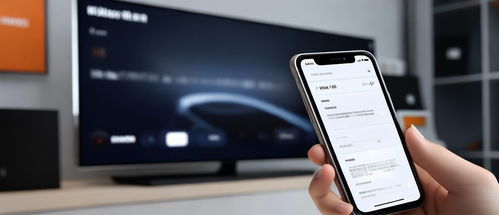
如果你的电视不是小米品牌,但支持Miracast或DLNA等无线投屏协议,那么也可以使用以下方法:
1. 开启电视的无线投屏功能:进入电视设置,找到相应的无线投屏选项,开启它。
2. 开启手机投屏功能:在手机设置中,找到“无线显示”或“投屏”选项,开启它。
3. 搜索并连接:手机会自动搜索到连接的电视,选择你的电视,点击连接。
4. 开始投屏:连接成功后,手机屏幕上的内容就会传输到电视上。
四、有线投屏——使用HDMI线
如果你不想使用无线投屏,也可以选择使用HDMI线进行连接。以下是步骤:
1. 准备HDMI线:确保你有一根适合你电视和手机接口的HDMI线。
2. 连接设备:将HDMI线的一端插入手机,另一端插入电视的HDMI接口。
3. 开启电视:打开电视,选择相应的HDMI输入源。
4. 开启手机:打开手机,进入设置,找到“显示”或“投影”选项,选择“HDMI”。
5. 开始投屏:现在,你的手机屏幕上的内容就会传输到电视上。
五、注意事项
1. 确保设备兼容:在进行投屏之前,请确保你的手机和电视都支持相应的投屏协议。
2. 网络问题:使用无线投屏时,请确保你的手机和电视连接到同一个Wi-Fi网络。
3. 分辨率问题:投屏后的分辨率可能会受到限制,你可以根据需要调整手机和电视的分辨率设置。
4. 延迟问题:无线投屏可能会有一定的延迟,如果你在玩游戏,可能会影响游戏体验。
5. 安全提示:在使用HDMI线连接设备时,请确保线缆没有损坏,以免造成设备损坏。
现在,你已经学会了如何将小米手机投屏到电视,是不是觉得生活变得更加美好了呢?快来试试吧,让你的观影和游戏体验瞬间升级!